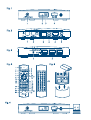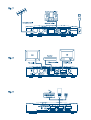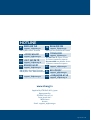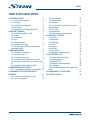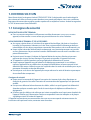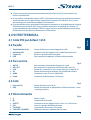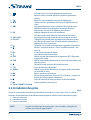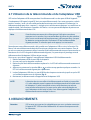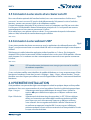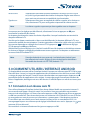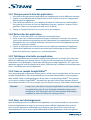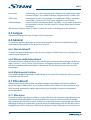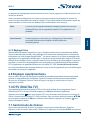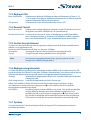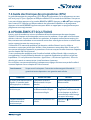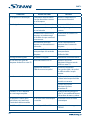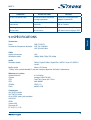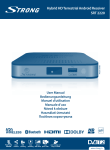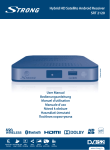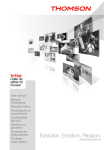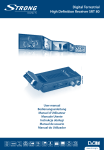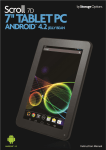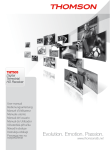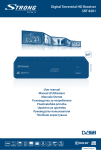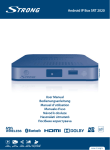Download Hybrid Hd Terrestrial Android Receiver sRT 2220
Transcript
Picture similar Hybrid Hd Terrestrial Android Receiver sRT 2220 user Manual bedienungsanleitung Manuel d’utilisation Manuale d’uso návod k obsluze Használati útmutató Посібник користувача Free-To-Air channels share contents USB recording video streaming video picture slide show phone calls user-friendly and easy to handle HOTLINE 0820 400 150 AT [email protected] 029 928 FR 0826 [email protected] € 0,12/Min. österr. Festnetz € 0,15 par mn poste fixe en France 32 634451 BG +359 [email protected] 1 445 26 10 CEE +36 [email protected] IT 199 404 032 [email protected] Da rete fissa 24,8 cent. al min. 12,5 cent. scatto alla risposta Da rete mobile max 49 cent. al min. 15,6 cent. scatto alla risposta 501 49 91 DE 0180 [email protected] NL € 0,14/Min. deutsches Festnetz € 0,42/Min. max. Mobilfunknetze 801 702 017 PL [email protected] DK +380(44)238 61 50 UA [email protected] [email protected] [email protected] www.strong.tv Supplied by STRONG & Co, Japan Represented by STRONG Ges.m.b.H. Franz-Josefs-Kai 1 1010 Vienna Austria Email: [email protected] 06 Jul 2015 11:44 PART 3 TOUTE UTILISATION DE CE PRODUIT, AUTRE QUE PERSONNELLE CONFORME À LA NORME MPEG-2 POUR CODER DES INFORMATIONS VIDEO SUR SUPPORT EST STRICTEMENT INTERDITE SANS UNE LICENCE CONFORME AUX BREVETS APPLICABLES DANS LE PORTEFEUILLE DE BREVETS MPEG-2 QUI EST DISPONIBLE AUPRES DE MPEG LA, LLC, 6312 S. Fiddlers Green Circle, Suite 400E, Greenwood Village, Colorado 80111 USA CE PRODUIT EST SOUS LICENCE DU PORTEFEUILLE DE BREVETS AVC POUR L’UTILISATION PERSONNELLE ET NON COMMERCIALE A DES FINS (i) D‘ENCODER DE LA VIDEO EN CONFORMITÉ AVEC LA NORME AVC ("AVC Video") ET / OU (ii) DECODER DES VIDEOS AVC ENCODEES PAR UN CONSOMMATEUR ENGAGÉ DANS UNE ACTIVITÉ PERSONNELLE ET NON COMMERCIALE ET / OU OBTENUE PAR UN FOURNISSEUR DE VIDÉO AUTORISÉ À FOURNIR DES VIDÉOS AVC. AUCUNE LICENCE EST ACCORDEE OU IMPLICITE POUR TOUTE AUTRE UTILISATION. DES INFORMATIONS SUPPLÉMENTAIRES PEUVENT ÊTRE OBTENUES AUPRES DE MPEG LA, LLC HTTP://WWW.MPEGLA.COM Ce produit contient un ou plusieurs programmes protégés par les lois internationales et américaines sur les droits d'auteur des œuvres non publiées. Elles sont confidentielles et la propriété de Dolby® Laboratories. Leur reproduction ou divulgation, en tout ou en partie, ou la production d'œuvres dérivées sans la permission expresse de Dolby® Laboratories est interdite. Droit d'auteur 2003-2009 par Dolby® Laboratories. Tous droits réservés. 06 Jul 2015 11:57 STRONG déclare que ce point est conforme aux exigences de base et aux autres dispositions et directives applicables 2004/108/EC et 73/23/EC, RoHS 2002/95/EC Sujet à modification. En conséquence de la recherche et du développement continu, les spécificités techniques, le design et l’apparence du produit peuvent changer. Android et Google Wallet sont des marques de Google Inc. Skype est une marque de Skype. STRONG n’est pas affiliée, parrainé, autorisé ou sinon associé par ou avec le groupe de sociétés Skype. HDMI, le logo HDMI et « High-Definition Multimedia Interface » sont des marques ou des marques enregistrées appartenant à HDMI Licensing LLC aux Etats Unis et dans les autres pays. Fabriqué sous licence de Dolby® Laboratories. Dolby® et le symbole double-D sont des marques déposées de Dolby® Laboratories. Tous les autres produits sont des marques ou des marques déposées de leurs propriétaires respectifs. © STRONG 2015. Tous droits réservés. 1 Français Licenses PART 3 Table des matières 1.0 Introduction 3 1.1 Consignes de sécurité 3 1.2 Stockage 4 1.3 Installation de l’appareil 4 1.4 Accessoires 4 1.5 Utilisation d’un périphérique USB 4 2.0 Votre terminal 5 2.1 Code PIN par défaut: 1234 5 2.2 Façade 5 2.3 Face arrière 5 2.4 Coté 5 2.5 Télécommande 5 2.6 Installation des piles 6 2.7 Utilisation de la télécommande et de l’adaptateur USB 7 3.0 Branchements 7 3.1 Connexion à l’antenne 8 3.2 Connexion à la TV 8 3.3 Connexion à Internet 8 3.4 Connexion à un amplificateur Audio 8 3.5 Connexion à une souris et un clavier sans fil9 3.6 Connexion à une webcam USB* 9 4.0 Première installation 9 4.1 1ère installation Réglage TV numérique 10 5.0 Comment utiliser l’interface Android11 5.1 Connexion à un réseau sans fil 11 5.2 Ouvrir le navigateur 12 2 5.3 Galerie photo 12 5.4 Lecteur Vidéo 13 5.5 Musique 13 5.6 « S Link » pour “streaming” ou autres périphériques13 5.7 Le « Store » 13 5.8 Applications 13 5.9 Ouvrir toutes les applications 15 6.0 Réglage système 15 6.1 Réseaux 15 6.2 Bluetooth 15 6.3 Affichage 15 6.4 Audio 15 6.5 Langue 16 6.6 Général 16 6.7 Info (about) 16 6.8 Réglages supplémentaires 17 7.0 DTV (digital TV) 17 7.1 Gestionnaire de chaines 17 7.2 Programmateur 18 7.3 Réglages DTV 18 7.4 Fonctions enregistrement 20 7.5 Installation 20 7.6 Guide électronique des programmes (EPG)21 8.0 Problèmes et solutions 21 9.0 Spécifications 23 PART 3 1.0 Introduction Merci d’avoir choisi le récepteur Android STRONG SRT 2220. Il a été produit avec la technologie la plus récente et il offre un divertissement étendu et une grande polyvalence. Nous vous souhaitons beaucoup de moment de nouvelles grandes expériences en explorant l’univers Android et regardant la TV IP et terrestre en Haute Définition ! 1.1 Consignes de sécurité NE PAS EXPOSER LE TERMINAL ET SES ACCESSOIRES: Aux rayons solaires directs, à la chaleur d’un appareil de chauffage, à la pluie ou à une forte humidité, à d’importantes vibrations ou à des chocs qui pourraient l’endommager de façon irrémédiable, ni à des objets magnétiques comme des haut-parleurs, des transformateurs, etc. Ne pas utiliser de cordon d’alimentation endommagé; vous pourriez provoquer un incendie ou vous électrocuter. Ne pas toucher le cordon d’alimentation avec des mains mouillées sous peine d’électrocution. Ne jamais ouvrir le capot. L’intérieur de l’appareil abrite des tensions élevées qui peuvent présenter des risques de choc électrique. La garantie est annulée si l’appareil est ouvert. Si l’appareil est inutilisé pendant une longue période, le débrancher du secteur. Ne pas nettoyer l’appareil avec de l’alcool ni du détergent ammoniaqué. Le cas échéant, nettoyer l’appareil avec un chiffon doux et propre humidifié d’eau savonneuse après l’avoir débranché du secteur. Veillez à ce que rien ne pénètre dans les ouïes de ventilation pour ne pas provoquer d’incendie ou de choc électrique. Ne rien poser sur le dessus de l’appareil pour ne pas obstruer les ouïes d’aération et provoquer de surchauffe des composants. Consignes de sécurité Ne pas ouvrir le couvercle de l’appareil sous peine de s’exposer à des chocs électriques et d’annuler la garantie. Ne confier l’entretien et la maintenance de l’appareil qu’à du personnel qualifié. Lorsque vous effectuez le branchement des câbles, veillez à ce que l’appareil soit débranché. Attendre quelques secondes après l’arrêt du terminal pour le déplacer ou débrancher un équipement. N’utiliser que des câbles et des rallonges qui soient compatibles avec la puissance absorbée de l’appareil. Vérifier que l’alimentation secteur corresponde à la tension indiquée sur la plaque signalétique située à l’arrière de l’appareil. Si l’appareil ne fonctionne pas correctement alors que vous avez respecté strictement toutes les instructions de la présente notice, contactez votre revendeur. 3 Français NE PAS INSTALLER VOTRE TERMINAL: Dans une armoire exiguë ou insuffisamment ventilée, directement sur ou sous un autre appareil, ou bien encore sur une surface qui pourrait obstruer les ouïes d’aération. PART 3 1.2 Stockage Votre appareil et ses accessoires sont conditionnés et livrés dans un emballage conçu pour les protéger contre les chocs électriques et l’humidité. Lorsque vous déballez l’appareil, vérifiez qu’il est complet et conservez l’emballage à l’écart des enfants. Pour transporter l’appareil ou nous le retourner dans le cadre de la garantie, le remettre dans son emballage d’origine avec ses accessoires. Le non-respect de ces instructions aura pour effet d’annuler la garantie. 1.3 Installation de l’appareil Nous vous conseillons de faire installer votre appareil par un professionnel. Si vous voulez néanmoins l’installer vous-même, procédez comme suit: Utilisez un câble coaxial de haute qualité en parfait état pour recevoir le signal de l’antenne au meilleur niveau Utilisez un câble HDMI de haute qualité en parfait état pour regarder la TV avec la meilleure résolution. Référez-vous à la notice de votre TV et de votre antenne pour connecter correctement les câbles. Cette notice vous explique en détail comment installer et utiliser votre terminal. Les symboles utilisés sont les suivants: AttentionSignale une mise en garde. ConseilsSignale une information importante ou utile. MENUFait référence à une touche de la télécommande ou du terminal (caractères gras) Aller àFait référence à une rubrique du menu affiché (caractères italiques) 1.4 Accessoires Guide d’installation rapide 1 télécommande 1 USB adaptateur pour la télécommande 2x piles LR03 (type AAA) Câble HDMI Câble 3.5 mm mini AV vers câble 3 RCA Adaptateur d’alimentation Remarque: L es piles ne doivent pas être rechargées, démontées, court-circuitées ni mélangées à des piles d’un autre type. 1.5 Utilisation d’un périphérique USB Il est recommandé d’utiliser un périphérique USB 2.0. Si votre périphérique n’est pas compatible avec les spécifications USB 2.0. Le bon fonctionnement de la lecture, l’enregistrement et des autres fonctions multimédia n’est pas garanti. STRONG ne peut pas garantir la compatibilité avec tous les types de périphériques USB tels que webcam, clavier, souris, périphérique de stockage. 4 PART 3 STRONG ne peut pas garantir fonctionnement parfait lorsqu’un HDD et une webcam sont utilisés simultanément. Si vous utilisez un disque dur externe (HDD), l’alimentation nécessaire au bon fonctionnement de votre disque dur n’est peut-être pas supporté par le terminal (5 V/500 mA). Dans ce cas il faut connecter une alimentation adaptée à votre terminal. Il est conseillé de ne pas sauvegarder d’information importante sur le périphérique de stockage USB utilisé avec le terminal. Nous vous conseillons de toujours sauvegarder les données sur un autre périphérique de stockage. STRONG ne peut être tenu responsable pour toutes pertes d’information ou conséquences de ces pertes d’information. 2.0 Votre terminal 2.2 Façade 1. 2. 3. 4. Touche Marche/ArrêtPermet d’allumer ou mettre l’appareil en veille. Indicateur LED:Indique le statu de réception et les modes Marche ou Arrêt Capteur IR:Reçoit le signal de la télécommande. USB:Pour connecter l’adaptateur USB de la télécommande Français 2.1 Code PIN par défaut: 1234 Fig. 1 2.3 Face arrière 1. 2. 3. 4. 5. 6. Fig. 2 ANT INPour connecter l’antenne de réception du signal ANT OUTPour connecter le signal terrestre de l’antenne à votre TV LANPermet de se connecter à votre réseau local via un câble RJ 45. AVPermet de connecter le récepteur à un amplificateur Audio. HDMIConnexion à votre TV via un câble HDMI. PowerConnexion de l’alimentation 12V fournie. 2.4 Coté Fig. 3 1. Port carte SDPermet d’insérer une carte SD. 2. USB:Permet de connecter un périphérique USB tel que clavier / souris / stockage mémoire 2.5 Télécommande 1. 2. 3. 4. 5. 6. Fig. 4 qMarche / Arrêt !Coupe ou allume l’audio ASPECTCommute entre les réglages écran « Auto » ou « Plein écran » FAVAccès aux groupes de chaines favorites. TV/RADIOCommutation entre chaine TV et radio TOUCHES COLOREESDifférentes fonctions indiquées dans le menu 5 PART 3 7. Ouvre le menu DTV menu/sélection de fond d’écran. 8. Retour au menu Android /affiche les dernières applications utilisées. 9. Retour au menu précédent ou sortir de l’application 10.pqChaine suivante / précédente. Permet de se déplacer dans le menu. 11.tuAugmente/diminue le niveau sonore en l’absence de menu. Modifie les valeurs de réglage pour la rubrique de menu sélectionnée. Permet de se déplacer dans le menu. 12.OKValide la rubrique de menu en surbrillance. En l’absence de menu, affiche la liste courante des canaux 13.VOL+/VOL-Augmente/diminue le niveau du volume audio du terminal. 14.PG+/PG-Change le programme pour le programme précédent/suivant en l’absence de menu. Dans la liste des chaines permet de se déplacer de 12 en 12 positions. 15. Commute sur les chaines et applications regardées récemment 16. Marche / arrêt de la fonction « Souris via télécommande ». (Air mousse) 17.0-9N° de chaine et entrée de valeur 18. Ouvre la bannière d’information 19.EPGAffiche le guide électronique des programmes (EPG: Electronic Programme Guide) 20.SUBAffiche et permet de sélectionner les sous-titres disponibles sur la chaine en cours 21.4Démarre l’enregistrement de la chaine en cours. 22.TXTOuvre le télétexte si disponible. 23.AUDIOAffiche et permet de sélectionner les langues Audio disponibles sur la chaine en cours 24.7Retour rapide lors de la lecture 25.12Démarre enregistrement «Pause live TV» Démarrer / ou pause la lecture de l’enregistrement sélectionné 26.3Arrêt de la lecture de l’enregistrement ou du direct différé. 27.8Avance rapide lors de la lecture. 28.Clavier QWERTY standard 2.6 Installation des piles Fig. 5 Enlever le couvercle du compartiment de la télécommande et y insérer 2 piles AAA. Le schéma à l’intérieur du compartiment de la télécommande indique la manière correcte de placer les piles. 1. Enlever le couvercle 2. Positionner les piles 3. Fermer le couvercle NOTE: Les piles ne doivent pas être rechargées, court-circuitées, mélangées ou utilisées avec d’autres types de piles. 6 PART 3 2.7 Utilisation de la télécommande et de l’adaptateur USB Note: Cette fonction consomme plus d’énergie que l’utilisation normale en appuyant sur les touches, nous recommandons d’utiliser des piles alcalines pour assurer un de temps de fonctionnement suffisamment long. Lorsque les batteries sont presque vides l’indicateur LED de la télécommande clignote pendant 15 secondes après avoir appuyé sur une touche. Normalement votre télécommande a été jumelée avec l'adaptateur USB en usine. La fonction "Air Mouse" de votre télécommande doit donc fonctionner directement avec votre récepteur. Dans le cas où vous pouvez uniquement utiliser la touche q de la télécommande et aucune autre touche ne fonctionne ou si la LED rouge de la télécommande clignote, il se pourrait que le jumelage entre la télécommande et l’adaptateur USB ne soit pas correct. Dans ce cas, vous devez “appairer” manuellement l'adaptateur USB à la télécommande : 1. Retirez l’adaptateur USB du port USB du récepteur. 2. Assurez-vous que le récepteur est allumé. 3. Retirez les piles de la télécommande et replacez les. La LED de la télécommande commence à clignoter. 4. Appuyez et maintenez les touches OK et en même temps pendant quelques secondes. La LED sur la télécommande clignote plus rapidement. 5. Insérez l'adaptateur USB dans un port USB libre du récepteur et attendre jusqu'à ce que la LED sur la télécommande cesse de clignoter (fig. 6). 6. Maintenant, la télécommande est appairée avec l'adaptateur USB. Note:La fonction de mise en veille via la télécommande est limité ou impossible s’il y a des obstacles entre le capteur de la télécommande et la façade avant du récepteur. Si seule la touche de mise en veille fonctionne et aucune autre touche ne fonctionne il se peut que les piles soient déchargées ou que l’adaptateur ait été retiré ou alors vous devez appairer l’adaptateur à la télécommande comme indiqué ci-dessus. 3.0 Branchements Attention:SVP assurez vous que tous les périphériques que vous souhaitez connecter à l’appareil SRT 2220 sont bien débranchés du secteur électrique avant de les connecter. 7 Français Fig. 6 SVP insérez l’adaptateur USB correspondant à la télécommande à un des ports USB de l’appareil. Cet adaptateur USB capte le signal RF émis par votre télécommande. Sans cette connexion, seule la touche « marche / arrêt » de votre télécommande fonctionnera via le récepteur IR (infrarouge). La télécommande dispose d’un « capteur G » intégré qui est utilisée comme pointeur sur votre écran en mode Android. Cette fonction est appelée « Air Mouse » et vous permet de déplacer le pointeur en déplaçant la télécommande dans l’air. PART 3 3.1 Connexion à l’antenne Fig. 7 Afin de recevoir le signal numérique terrestre, vous devez connecter l’entrée ANT IN du récepteur à une antenne terrestre intérieure ou extérieure. SVP assurez-vous d’utiliser un câble de bonne qualité et en parfait état. Activez l’alimentation d’antenne si vous utilisez une antenne active. 3.2 Connexion à la TV Fig. 8 Connectez l’extrémité d'un câble HDMI de bonne qualité à la sortie HDMI de votre récepteur et l'autre extrémité à l'entrée HDMI de votre téléviseur NOTE:Il est nécessaire de sélectionner l’entrée HDMI correspondante sur votre TV. Voir point <4. Première Installation>. 3.3 Connexion à Internet Fig. 8 a. Afin d’obtenir les meilleures performances, nous vous conseillons d’utiliser une connexion filaire à votre routeur. b. Alternativement, vous pouvez utiliser l’adaptateur réseau sans fil intégré pour se connecter à Internet via votre routeur sans fil. Noter: S i vous utilisez une connexion sans fil, la vitesse de connexion peut être réduite par des murs ou de longue distance entre le récepteur et le routeur. Cela peut réduire la qualité des flux vidéo provenant d’internet. 3.4 Connexion à un amplificateur Audio Fig. 7 Utiliser le câble AV RCA 3,5 mm inclus, pour connecter votre récepteur à l’entrée analogique ou numérique d’un équipement Hi-Fi ou un amplificateur audio. Utilisez les câbles RCA blanc et rouge pour une connexion à un amplificateur analogique. Pour une utilisation audio numérique l’un de ces connecteurs RCA. Un seul d’entre eux donne le signal audio numérique. Dans le menu Android Audio, vous pouvez sélectionner l’option SPDIF audio pour activer le son numérique et désactiver audio analogique. En option, vous pouvez utiliser le RCA jaune comme sortie analogique basse résolution vidéo. Pour permettre cela, vous devez retirer le câble HDMI et redémarrez le récepteur. Noter: 8 ndroid est conçu pour les écrans haute résolution. Nous vous conseillons A une connexion HDMI avec un câble HDMI de grande qualité. La connexion RCA vidéo (Jaune) supporte seulement une basse qualité vidéo. PART 3 3.5 Connexion à une souris et un clavier sans fil Fig. 9 Pour une utilisation optimale de l’interface Android, nous vous recommandons d’utiliser aussi une souris* ou souris une sans fil*, en plus de la télécommande. Cela permet le suivi et l’arrêt des fonctions, comme vous pouvez le faire sur les téléphones mobiles. Coupez l’alimentation principale Off et insérez une souris ou l’adaptateur sans fil d’une souris dans l’un des ports USB disponibles. Mettez l’alimentation principale sur On. Le dispositif sera reconnu automatiquement et vous pouvez commencer à l’utiliser. De la même façon, vous pouvez utiliser un clavier*. Il vous permettra de taper les informations (adresses Web, recherche) de manière beaucoup plus efficace. 3.6 Connexion à une webcam USB* Fig. 9 Si vous aimez prendre des photos ou converser avec les applications de vidéoconférence telles Skype™, vous pouvez connecter une caméra Web USB avec un microphone intégré à votre récepteur Android. Téléchargez et installez la dernière application vidéo disponible sur l’ «Store». Puis éteignez le récepteur Off et insérez le connecteur USB de la webcam dans un des ports USB disponibles. Allumez votre récepteur On. La webcam sera alors automatiquement reconnue et vous pouvez commencer à l’utiliser. *Non inclus. Note: S VP consultez notre site internet www.strong.tv pour trouver les modèles de webcam compatibles. Si vous souhaitez modifier votre identifiant, le modèle de Webcam ou si vous ne parvenez pas à faire fonctionner la webcam. Entrez dans le menu « Réglages – Apps – Skype – effacer données”. Ensuite identifiez-vous dans SkypeTM pour effectuer un test d’appel vidéo et vérifier si votre nouvel identifiant fonctionne 4.0 Première installation Cette procédure vous permet de régler votre récepteur Android en quelques étapes et d’en profiter rapidement. Nous vous recommandons de suivre la procédure Première Installation étape par étape. Etape 1: LangueSélectionnez votre langue préférée pour le menu à l’écran. Utilisez les touches tu pour sélectionner et appuyez sur OK pour confirmer votre sélection. Etape 2: RésolutionSélectionnez la résolution écran de votre choix. Le SRT 2220 est réglé par défaut sur Automatique, qui affiche déjà la meilleure résolution possible pour l’écran que vous avez connecté. Appuyez sur OK pour confirmer votre sélection. Un message de confirmation s’affiche. Sélectionnez OK et confirmez en appuyant la touche OK. Si ce message ne s’affiche pas, patientez quelques instants et l’écran reviendra à son état précédent. Ensuite essayez une autre résolution. 9 Français *Non inclus. PART 3 Etape 3: Taille de l’écranA l’aide des touches pq ajustez la taille de l’écran afin que l’image soit parfaitement adaptée à votre écran. Appuyez sur OK pour confirmer votre sélection. Etape 4: RéseauSi vous avez déjà connecté un câble Ethernet à votre routeur, Dans la majorité des cas, le SRT 2220 trouve automatiquement les paramètres de connexion, avant d’avancer directement à l’étape 5. Si vous utilisez une connexion sans fil, sélectionner Sans fil appuyez sur OK pour ouvrir le menu qui affiche les différents réseaux sans fil disponibles. A l’aide des touches pq sélectionnez votre réseau et entrez la clé ou le mot de passe avec la télécommande. Etape 5: Date&Heure: Si vous avez réussi à connecter le SRT 2220 à internet a l’étape 4 l’écran affichera automatiquement l’heure et la date locales. Vous pouvez aussi modifier la date et l’heure manuellement. A la fin vous trouverez un menu Réglage TV numérique pour installer la TV terrestre. Sélectionnez Fin si vous ne souhaitez pas installer immédiatement la TV terrestre et aller directement au menu Android. A la fin vous trouverez un menu Réglage TV numérique pour installer la TV satellite. Sélectionnez Fin si vous ne souhaitez pas installer immédiatement la tv satellite et aller directement au menu Android. 4.1 1ère installation Réglage TV numérique Etape 1: Ce menu vous permet de sélectionner votre Pays, Dimension d’image, Mode de zapping et vos Soustitres préférés Réglages Pays:Sélectionnez votre pays. Dimension de l’image:Sélectionnez Plein écran pour la dimension officielle ou Auto pour ajuster l’image à votre écran. Mode de Zapping:Sélectionnez Ecran noir pour avoir un écran noir lorsque vous changez de chaine. Sélectionnez Maintenir écran pour conserver l’image de la dernière chaine regardée pendant la période de commutation entre les 2 chaines. Sous titres:Sélectionnez Off ou la langue des sous-titres que vous souhaitez afficher. Sélectionnez Suivant et confirmer en appuyant sur OK pour aller à l’étape 2. Note:La sélection incorrecte d’un pays peut engendrer des chaines manquantes et/ou des chaines classées dans un ordre incorrect. Etape 2: Le récepteur affichera l’écran de réglage d’antenne. Cette partie de l’assistant d’installation vous aidera à régler votre installation de réception. Utilisez les touches pq pour sélectionnez le réglage que vous souhaitez modifier et changer la valeur à l’aide des touches tu les réglages suivant sont disponibles : Alimentation Antenne:Sélectionnez On si vous utilisez une antenne active, une tension de 5 V sera alors présente sur la connexion ANT IN du récepteur. Sélectionnez Off pour une antenne passive. 10 PART 3 No de chaine:Sélectionnez une chaine qui émet localement. Les barres Puissance signal et Qualité signal permettent de visualiser la réception. Réglez votre antenne pour avoir une puissance et une qualité de signal maximales. Type de scanSélectionnez toutes pour sauvegarder les chaines cryptées et les chaines en clair, sélectionnez FTA pour sauvegarder uniquement les chaines en clair. Lorsque que tous les réglages ont été effectués, sélectionnez Suivant et appuyez sur OK pour commencer la recherche des chaines Le récepteur cherchera alors toutes les chaines disponibles. Lorsque la recherche sera terminée le récepteur affichera la TV. Une fois que les étapes mentionnées ci-dessus ont été effectuées, le récepteur affichera la TV, vous pouvez alors profiter de votre récepteur. Si certains paramètres n’étaient pas réglés selon vos souhaits, vous pouvez reprendre ces réglages dans le menu DTV. Appuyez sur et sélectionnez Réglages DTV,et appuyez sur OK pour confirmer. Sélectionnez Système et Réglage usine. Une fois le code PIN entré le récepteur se réinitialisera et toutes les chaines et réglages sauvegardés précédemment seront supprimés. Le récepteur se redémarrera au menu d’aide à l’installation DTV. Note:l’interface Android n’est pas restaurée. La réinitialisation Android peut être effectuée via le menu. Réglage Système Android qui lui réinitialisera l’ensemble des données du SRT 2220 (Android + TV). 5.0 Comment utiliser l’interface Android Ce chapitre décrit comment utiliser l’interface Android. Lorsque vous allumez votre SRT 2220, La page d’accueil Home s’ouvre. Les icones des applications dans le bandeau en bas de l’écran restent visibles sur toutes les pages de l’accueil. Toutes les icones de ce bandeau sont permanentes. Appuyez sur pour afficher toutes les applications et les widgets. Le centre des pages d’accueil peut contenir des icônes d ‘application, de widgets mais aussi des dossiers. Il suffit de cliquer sur une de ces icones pour ouvrir. 5.1 Connexion à un réseau sans fil Pour utiliser pleinement l’interface Android, Vous devez d’abord établir une connexion internet. Si vous avez manqué l’étape 4 Step 4 du menu 1ère installation Vous pouvez établir une connexion internet via le menu Réglages sur l’écran d’accueil et appuyez sur OK. Sélectionnez Réseau et appuyez sur OK une nouvelle fois. Vous devez choisir entre une connexion LAN (Câble RJ45) ou sans fil. Entrez et sauvegardez vos mots de passe et vos informations « gateway ports ». Mot de passe et adresse IP sont fournis par votre fournisseur d’accès internet (souvent inscrit sur votre boitier ADSL). Un message apparait pour vous informer que le réglage a été effectué avec succès. Appuyez sur pour retourner à l’écran d’accueil. Pour accéder à un Internet sélectionnez Navigateur et appuyez sur OK. 11 Français Note:Les chaines cryptées ne peuvent pas être regardées avec ce récepteur. PART 3 Activer et se connecter à un réseau sans fil Si un réseau sans fil a été installé lors de la première installation la fonction sans fil est activée automatiquement. 1. Cliquez sur l’icône Setting sur l’écran d’accueil Home sur l’écran All apps. 2. Cliquez sur l’icône More Settings et choisissez Sans fil. 3. Réglez l’option Sans fil sur Oui. L’appareil affichera tous les réseaux disponibles. Les réseaux sécurisés sont indiqués par un symbole . Si l’appareil reconnait un réseau connecté précédemment, la connexion se fait automatiquement. 4. Cliquez sur le nom d’un réseau pour afficher ses détails et se connecter. Si le réseau est sécurisé vous devrez entrer la clé de sécurité (demandez à votre fournisseur d’accès internet.) Pour modifier les réglages d’un réseau cliquez sur le nom du réseau maintenez votre pression. Oublier un réseau sans fil 1. Activez le réseau sans fil s’il n’est pas activé. 2. Cliquez sur le nom du réseau que vous souhaitez faire disparaitre. 3. Cliquez sur Oublier Lorsque vous vous connectez à un réseau sans fil, le périphérique USB obtient une adresse de réseau et d’autres informations dont il a besoin à partir du réseau, en utilisant le protocole DHCP 5.2 Ouvrir le navigateur Cliquez sur l’icône navigateur en bas de la page d’accueil ou dans la liste des applications. Le navigateur s’ouvre également lorsque vous cliquez sur un lien Web dans un message électronique ou un texte. Utilisez les touches pq tu pour sélectionner un élément, un menu ou la barre de recherche web pour rechercher un site internet. (URL) de votre souhait. Sinon, vous pouvez appuyer sur le bouton pour effectuer pq tu avec la souris. Appuyez sur OK pour confirmer ou pour aller une étape en arrière. Vous pouvez appuyer sur cette touche plusieurs fois jusqu’à ce que vous reveniez à l’écran Accueil. 5.3 Galerie photo Cliquez sur l’icône Galerie en bas de la page d’accueil ou dans la liste des applications. La galerie présente les photos stockées sur votre périphérique carte SD ou votre périphérique de stockage USB y compris les images qui ont été téléchargés depuis le Web ou d’autres emplacements ou qui sont stockées dans des albums Web. Vous pouvez également modifier les photos sur votre périphérique USB et les partager avec vos amis. Appuyez sur pour arrêter jusqu’à ce que vous retourniez à l’écran Accueil. 5.3.1 Regarder et parcourir des photos 1. Ouvrez un album dans la Galerie en cliquant ou appuyez sur OK sur l’un des dossiers / images. 2. La galerie (dossier) s’ouvre, en haut de l’écran, vous pouvez sélectionner le type d’affichage entre Bande Film ou Grille. 3. Sélectionner une photo pour l’afficher en plein écran. 4. Utiliser les touches tu pour faire défiler les photos. 5. Pour lancer un diaporama, appuyez sur la touche OK une fois supplémentaire. 6. Cliquez sur Zoom avant / arrière. 12 PART 3 7. Vous pouvez accéder à plus de fonctions telles que Rotation, Editer, recadrer et diaporama avec la touche . 5.4 Lecteur Vidéo Cliquez sur l’icône lecteur vidéo dans la liste des applications ou sur l’écran d’accueil, puis appuyez sur OK. Choisissez une vidéo et appuyez sur OK pour afficher la vidéo. Le Lecteur vidéo présente les vidéos de votre périphérique carte SD ou votre périphérique de stockage USB, y compris les vidéos qui ont été téléchargées depuis le Web ou reçues en streaming. Cliquez sur l’icône Musique dans la liste des applications ou sur l’écran d’accueil. Si vous avez copié de la musique sur votre carte SD ou périphérique de stockage USB et connecté le périphérique de stockage de carte SD ou USB à l’un des ports, l’appareil recherche les fichiers musique et constituera un catalogue de votre musique, sur la base des informations stockées dans les fichiers eux-mêmes. En fonction du nombre de fichiers, cela peut prendre de quelques secondes à plusieurs minutes. Lorsque le catalogue est constitué, l’écran de la bibliothèque de musique s’ouvre avec les onglets disposés pour que vous puissiez cliquer pour afficher / trier votre bibliothèque musicale par artistes, albums, chansons ou listes de lecture. Choisissez la chanson que vous souhaitez écouter et appuyez sur OK. 5.6 « S Link » pour “streaming” ou autres périphériques Cliquez sur l’icône S Link dans la liste de l’application ou en bas de l’écran Accueil. Vous serez alors en mesure de connecter votre téléphone mobile ou tablette avec l’écran de votre téléviseur pour regarder des photos, des vidéos et de la musique sauvegarder sur ces périphériques. Vous pouvez également installer des applications sur ces périphériques à partir du Store. Note: our pouvoir connecter votre téléphone mobile ou tablette à l’écran de P votre téléviseur (fonction S Link), vous devez télécharger une application spécifique sur votre périphérique mobile. 5.7 Le « Store » Cliquez sur l’icône Store dans la liste des applications ou sur l’écran Accueil. Si vous ouvrez le « store » pour la première fois, s’ il vous plaît il faut lire et accepter les conditions d’utilisation pour continuer. Vous devez créer un compte Google ou entrez les détails votre compte et mot de passe avant de pouvoir utiliser le « Store ». Ce menu vous guidera à travers les étapes. Une fois prêt, vous pouvez commencer à utiliser le « Store » en suivant les étapes ci-dessous. 5.8 Applications Notez: S TRONG ne peut pas être tenu responsable du non fonctionnement d’une application produite par un tiers, Certaines applications fonctionnent seulement correctement avec des périphérique équipé d’un GPS. 13 Français 5.5 Musique PART 3 5.8.1 Naviguer parmi la liste des applications 1. Vous pouvez naviguer parmi les applications par catégorie et les trier de différentes manières. 2. Cliquez sur une catégorie telle que applications ou Jeux. Cliquez sur une sous-catégorie pour afficher la liste des applications. 3. Faites défiler pour afficher les sous-catégories et cliquez sur celle que vous voulez explorer. Vous pouvez aussi trouver les listes des applications gratuites / payantes / récentes les plus populaires. Cliquez sur une application pour ouvrir ses détails. 4. Cliquez sur Top paid, Top free ou Just in pour trier la sous-catégorie. 5.8.2 Rechercher des applications 1. Cliquez sur l’icône Recherche sur le côté en haut à droite de l’écran 2. Entrez ce que vous souhaitez rechercher et cliquez sur Recherche à nouveau. Vous pouvez saisir tout ou seulement une partie du nom ou la description d’une application ou le nom du développeur que vous souhaitez rechercher. Lorsque vous trouvez une application qui vous convient, vous pouvez l’installer. 3. Cliquez sur le Résultat de la recherche pour ouvrir les détails correspondants à l’application. L’écran décrit l’application et contient une touche pour la télécharger et exécuter d’autres tâches. Vous pouvez aussi appuyer sur = et entrez paramètre. 5.8.3 Télécharger et installer une application. Trouvez une application que vous voulez et ouvrez l’écran présentant ses détails. Dans l’écran des détails de l’application, vous pouvez trouver: Prix, Note, et des commentaires d’utilisateurs et des informations sur le développeur. Cliquez pour télécharger et installer l’application. (S’il s’agit d’une application payante, le lien est étiqueté avec le prix.) Attendez que l’installation soit terminée et que « ouvrir » soit afficher pour utiliser l’application. 5.8.4 Créer un compte Google WalletTM Vous pouvez procéder au paiement en ligne pour les articles que vous achetez dans le Store avec un compte Google WalletTM. Vous devez d’abord créer un compte Google WalletTM via un navigateur Web, accédez à https://wallet.google.com/ afin de créer un compte Google WalletTM. Vous pouvez aussi créer un compte Google WalletTM la première fois que vous utilisez votre récepteur Android pour acheter un article sur le «store » lorsque vous êtes invité à entrer vos informations de facturation. Attention: Lorsque vous avez utilisé un compte Google WalletTM une fois pour acheter une application à partir du store, le récepteur Android enregistre votre mot de passe. Vous devez donc sécuriser votre récepteur Android pour empêcher les autres de l’utiliser sans votre permission. 5.8.5 Gérer vos téléchargements Après le téléchargement et l’installation d’une application, vous pouvez accéder au store et entrez le nom de l’application à nouveau. Ici vous pouvez noter et afficher l’application dans une liste avec vos autres applications téléchargées et la configurer pour que les mises à jour se fassent automatiquement. Vous avez aussi la possibilité de désinstaller l’application. Sinon, vous pouvez 14 PART 3 sélectionner Paramètres, Autres paramètres sur l’écran d’Accueil cliquez sur Applications. Dans ce menu, vous pouvez effacer les données, forcer l’arrêt ou même désinstaller l’application sélectionnée. Note: ttention, Soyez vigilant lors de vos manipulations dans ce menu, car A ce menu peut conduire à la suppression de paramètres ou des données d’applications ou utilisateurs. 5.8.6 Voir vos applications téléchargées 5.9 Ouvrir toutes les applications Cliquez sur l’icône All apps dans la liste des applications ou sur l’écran Accueil. Ce menu affiche tous les liens pour vos applications sur un ou plusieurs écrans. Appuyez sur q une fois, puis utilisez tu pour voir toutes les applications. Si vous sélectionnez une application, vous pouvez l’ouvrir en appuyant sur OK ou appuyez sur pour gérer les applications ou aller directement au menu Réglages. 6.0 Réglage système Cliquer sur l’icône Réglage dans la liste des applications ou sur l’écran Accueil. Ce menu vous permet de régler les paramètres tels que: Réseaux, Bluetooth, Affichage, Audio, Langue et plus. 6.1 Réseaux Dans ce menu, vous pouvez modifier ou configurer une connexion à Internet sans fil ou LAN (câble RJ45). Entrez et sauvegarder vos mots de passe et / ou ports « gateway » dans ce menu. 6.2 Bluetooth Ce menu vous permet d’activer ou désactiver la connexion Bluetooth ON ou OFF, d’ajouter de nouveaux appareils connectés et de renommer le récepteur Android Strong. 6.3 Affichage Dans ce menu, vous pouvez sélectionner la résolution de la sortie HDMI en fonction du TV connecté. Le mode AUTO sélectionne automatiquement la meilleure résolution (en fonction de la combinaison TV / récepteur) (« ‘handshake’ »). Sélectionnez Réglages écran si la taille de l’écran affiché ne correspond pas à votre TV. 6.4 Audio La sortie Audio, Vous pouvez utiliser Raw Data pour connecter un amplificateur numérique ou PCM pour connecter un amplificateur analogique. Son clicks:Sélectionnez On pour entendre un click chaque fois que vous cliquez. Sélectionnez OFF pour désactiver cette fonction. 15 Français Vous pouvez afficher une liste des applications que vous avez téléchargées à partir du Store et utilisez la liste pour différentes actions. Sur l’écran d’Accueil sélectionnez l’icône Toutes App et appuyez sur OK pour voir les applications installées. PART 3 HDMI audio:Sélectionnez On si vous connectez votre récepteur à un amplificateur Audio numérique Dolby® via un câble HDMI pour supporter Dolby® et Dolby® Plus. SPDIF audio:Sélectionnez On pour une connexion à un amplificateur Dolby® numérique via un câble 3.5 mm mini AV / 3 RCA pour supporter la norme Dolby. Audio Numérique:Sélectionnez Raw data pour envoyer le son Dolby® vers les sorties en fonction des paramètres ci-dessus. Une des sorties RCA (rouge / blanc) donne l’audio numérique. Sélectionnez PCM pour obtenir la stéréo sur toutes les sorties et l’analogique sur les sorties RCA. 6.5 Langue Sélectionnez la langue du menu à l’écran (OSD) de votre choix. 6.6 Général Ce menu vous permet: de changer le nom de votre récepteur IP, d’activer le mode Mise en veille automatique et de modifier le mot de passe du système. 6.6.1 Nom de la box IP Ce menu vous permet de changer le nom de votre récepteur Android tel que vous souhaitez qu’il soit reconnu par les fonctions IP. 6.6.2 Mise en veille Automatique La fonction Mise en veille automatique vous aide à réduire la consommation d’énergie. Lorsqu’il est réglé sur 30min / 1 heure / 2 heures jusqu’à 6 heures, le récepteur passera en mode veille s’il ne reçoit pas de commande pendant cette période. Sélectionnez Off pour désactiver la fonction de veille automatique. 6.6.3 Mot de passe Système Pour modifier le code PIN par défaut 1234, d’abord saisir le code PIN actuellement utilisé, puis entrez le nouveau code PIN 2x fois. 6.7 Info (about) Sélectionnez ce menu pour accéder aux détails techniques du récepteur tels que le modèle, la version du logiciel, l’adresse MAC sans fil, l’adresse Ethernet MAC, l’adresse IP et le numéro de série. Vous trouverez également les options pour mettre à jour le logiciel et restaurer les paramètres d’usine par défaut. 6.7.1 Mise à jour De temps en temps, vous pouvez vérifier si une nouvelle version du logiciel est disponible. Les mises à jour peuvent être téléchargées sur notre site Web www.strong.tv. Entrez le numéro de modèle dans le moteur de recherche sur notre site Web. Si une nouvelle version est disponible, vous pouvez télécharger le fichier et le copier dans le dossier racine d’un périphérique USB. Une fois prêt, insérez le périphérique USB à l’un des ports USB libres du récepteur Android. Sélectionnez mise à jour locale 16 PART 3 Note: L a mise à jour du logiciel réinitialise le récepteur Android. Assurez-vous de bien effectuer une sauvegarde de la partie DTV et applications au préalable. Avertissement: endant le processus de mise à jour, n’éteignez pas l’alimentation P principale! Attendez que le récepteur Android redémarre automatiquement. Français et sélectionnez le périphérique USB et le fichier de mise à niveau. Appuyez sur OK et le processus de mise à jour démarre. Sinon, vous pouvez sélectionner mise à jour en ligne pour mettre à jour le logiciel via internet. Ce service n’est pas disponible dans toutes les régions. S’il vous plaît, vérifier les informations auprès de votre revendeur ou visitez notre site Web pour plus d’informations www.strong.tv. 6.7.2 Réglage Usine Sélectionnez cette option uniquement si vous souhaitez restaurer tous les paramètres par défaut. Toutes les données personnelles seront effacées de la mémoire de stockage interne, y compris des informations sur votre compte Google WalletTM, vos autres comptes, les systèmes et paramètres des applications et les applications téléchargées. En outre, tous les paramètres dans la partie DTV seront réinitialisés aux réglages d’usine, y compris toutes les listes de chaînes et la liste préférée (s) que vous avez faites. Assurez-vous de bien effectuer une sauvegarde sur un périphérique USB des interfaces DTV et applications au préalable. Référez-vous à la partie DTV 7.3.5. Gestion de Base de Données. Lors de la réinitialisation du récepteur Android, les mises à jour du logiciel que vous avez téléchargées et installées ne seront pas supprimées. 6.8 Réglages supplémentaires Dans ce menu, vous pouvez configurer et modifier de nombreux paramètres de la partie Android comme sur votre tablette ou smartphone. Toutes les fonctions de base peuvent être modifiées: Réseaux sans fil, Bluetooth, Ethernet, Audio, affichage, le stockage, les autorisations et Gérer les applications installées. 7.0 DTV (digital TV) Cette application permet de regarder la TNT (en clair) et de profiter de vos programmes favoris Sélectionnez DTV sur le menu Android et appuyez sur OK pour démarrer l’application. Appuyez sur la touche pour ouvrir le menu DTV. Vous aurez alors accès aux menus: manager de chaines, Programmateur, réglages DTV, PVR, Installation. Dans ces menus utilisez les touches pqtu pour naviguer et appuyez sur OK pour confirmer votre sélection. Appuyez sur la touche pour revenir une étape en arrière. 7.1 Gestionnaire de chaines Dans le menu gestionnaire de chaine les réglages suivants peuvent être effectués: Supprimer, Déplacer, Cacher, verrouiller / déverrouiller / renommer. En appuyant sur la touche BLEUE, vous pouvez 17 PART 3 également utiliser Sélection multiple pour sélectionner plusieurs chaines en une seule fois pour ces fonctions. Vous avez aussi la possibilité de créer 16 listes de favoris dans le gestionnaire de chaine. Note: L e mot de passe par défaut du gestionnaire de chaine est 1234. Toutes les opérations dans du Gestionnaire de chaine sont disponibles sur une page. 7.2 Programmateur Dans le menu Programmateur vous pouvez programmer le réveil et / ou des enregistrements. Si vous souhaitez faire un enregistrement, connectez votre périphérique USB, carte SD ou disque dur au récepteur et de choisir l’heure de début et la durée. Appuyez sur la touche VERTE Ajouter pour créer un programme, Après avoir entré les paramètres appuyez sur OK pour confirmer. Notez: L a capacité de stockage et la vitesse de votre périphérique USB, carte SD ou disque dur doivent être suffisantes pour stocker les programmes TV enregistrés. 7.3 Réglages DTV Le menu Réglages DTV vous permet de configurer: Paramètres AV, Langue audio / Langue sous-titres, OSD, Contrôle parental, Base de données, Réglages d’enregistrement d’accéder aux Informations du système et réinitialiser. 7.3.1 Paramètres AV Aspect RatioSélectionnez Auto pour le réglage automatique de la taille de l’écran. Sélectionnez Plein pour agrandir le format 4: 3 en plein écran en mode zoom. Zap ModeSélectionnez Ecran noir pour avoir un écran noir lorsque vous changez de chaine. Sélectionnez Maintenir écran pour conserver l’image de la dernière chaine regardée pendant la période de commutation entre les 2 chaines. Piste AudioChanger de piste Gauche, Droite multi audio ou retourner au mode stéréo. réglage de l’heureSélectionnez Heure DTV si vous voulez synchroniser l’heure à la réception satellite. Sélectionnez Heure IP si vous souhaitez synchroniser l’heure avec Internet. 7.3.2 Langue 1ère AudioSélectionnez la langue de la piste audio principale. 2nd AudioSélectionnez la langue de la 2ème piste audio qui sera diffusée si la première n’est pas disponible. 1ère sous-titresSélectionnez la langue des sous-titres. 2ème Sous-titresSélectionnez la langue des sous-titres qui sera diffusée si la première n’est pas disponible. Sous-titresSélectionnez Off pour désactiver les sous-titres ou Normal pour activer Les Sous-titres pour malentendants peuvent aussi être sélectionné. 18 PART 3 7.3.3 Réglages OSD Barre d’informationSélectionnez la durée de l’affichage de la barre d’informations à l’écran 5, 10, 15, 20 secondes. Vous pouvez également sélectionner Aucun délai pour garder la barre d’information affichée en permanence. TransparenceSélectionnez le niveau de transparence des menus OSD 7.3.4 Parental Control Français Niveau de maturitéSélectionnez la catégorie d’âge pour lesquels le code PIN doit être saisi avant de regarder une chaine. Sélectionnez Tous pour désactiver. Gestionnaire de chaineLe menu de gestionnaire de chaine est protégé par le code PIN par défaut pour éviter que votre liste (s) de chaines soit modifiée ou même supprimée par un tiers. Sélectionnez Off si vous souhaitez désactiver cette fonction 7.3.5 Gestion base de données Ce menu vous permet d’effectuer une sauvegarde ou charger une liste de chaines précédemment réalisée, sur un périphérique USB. Insérez une clé USB (recommandé) dans l’un des ports USB libres. SauvegarderSauvegarde la liste des chaines actuelle sur le périphérique USB. ChargerCharge la liste des chaines précédemment sauvegardée. Note: ous pouvez sauvegarder plusieurs listes, que vous pourrez ensuite V charger en les sélectionnant par date(s). 7.3.6 Réglages enregistrements Ce menu vous permet de configurer les paramètres du direct différé et de l’enregistrement via USB. Insérez un disque dur USB dans un des ports USB libres. Alternativement, vous pouvez utiliser des clés USB mais elles doivent avoir une grande vitesse et une grande capacité d’enregistrement. StockageSélectionnez le périphérique USB que vous souhaitez utiliser pour la fonction d’enregistrement. Durée enregistrementLa durée d’enregistrement est fixé à 3 heures par défaut. Pour modifier la durée, sélectionnez la durée d’enregistrement souhaitée. Lorsque vous démarrez un enregistrement en appuyant sur 4 si vous modifiez la durée. Le prochain enregistrement respectera cette durée. Direct différéPar défaut la durée du direct différé est sans limite. Cela signifie que pendant le direct différé les données sont continuellement enregistrées sur le périphérique USB jusqu’à ce que vous appuyiez sur 3. Pour limiter la taille des données et empêcher que la totalité de l’espace de votre périphérique USB connecté soit utilisée vous pouvez sélectionner une durée maximale. 7.3.7 Système Ce menu contient le N° de version logiciel utilisée sur la partie DTV et il permet de restaurer les paramètres par défaut. 19 PART 3 Exécution au démarrageSélectionnez On pour démarrer en mode DTV immédiatement après la mise sous tension. Sélectionnez Off pour démarrer en mode Android. Réglage usineCette fonction permet de réinitialiser tous les réglages de votre récepteur TV numérique sur les réglages d’usine par défaut. Appuyez sur OK et entrez le code PIN pour continuer. Sélectionnez OK pour confirmer l’exécution de la réinitialisation d’usine. Cette option supprimera toutes vos chaînes, listes de favoris et les paramètres DTV. Le récepteur redémarrera avec le sur Menu Installation de la partie de DTV. Avertissement: ne réinitialisation d’usine supprimera définitivement tous les réglages des U programmations et des listes de chaines mémorisées. La partie Android est maintenue telle qu’elle est. S’il vous plaît merci de prendre ce point en considération avant de procéder à un réglage usine. 7.4 Fonctions enregistrement Le récepteur permet d’effectuer des enregistrements instantanés, des enregistrements programmés et des enregistrements programmés via le guide électronique des programmes (EPG). Sélectionnez d’abord le périphérique de stockage sur lequel vous souhaitez stocker les enregistrements avant de pouvoir utiliser les fonctions d’enregistrement. Branchez le périphérique de stockage et sélectionnez paramètres PVR dans le menu paramètres DTV. Après avoir réalisé des enregistrements vous pouvez les regarder en sélectionnant l’option PVR dans le menu DTV. Appuyez sur OK pour ouvrir ce menu. Sélectionnez l’enregistrement que vous voulez regarder. La date et la taille de l’enregistrement sont affichées à la droite de ce menu. Appuyez sur OK pour lancer la lecture et utilisez les touches multimédia pour avancer, reculer, pauser et arrêter. Appuyez sur la touche Rouge Supprimer pour supprimer l’enregistrement sélectionné dans la liste. 7.5 Installation Dans ce menu vous avez accès à: Pays, Alimentation d’antenne, Modes, Recherche des chaines Pays:Sélectionnez votre pays. Alimentation d’antenne:Réglez sur On si vous utilisez une antenne active, une tension de 5 V sera alors présente à l’entrée ANT IN du récepteur. Sélectionnez Off pour les antennes passives. Scan LCN:Réglez LCN (Numérotation logique des chaines) sur On pour activer la numérotation automatique des chaînes définie par l'opérateur ou Off pour mémoriser les canaux dans l'ordre trouvé. Le tri des canaux dans la liste avec la fonction LCN activée est impossible. Recherche Auto:Sélectionnez cette fonction pour lancer la recherche des chaines disponibles sur toutes les fréquences. Toutes les chaînes sauvegardées auparavant seront supprimées. Recherche Manuelle:Sélectionnez cette fonction pour lancer la recherche des chaines disponibles sur une fréquence. Toutes les chaînes sauvegardées auparavant seront conservées dans la liste des chaînes. Lorsque tous les réglages ont été effectués, appuyez sur OK pour lancer la recherche. 20 PART 3 7.6 Guide électronique des programmes (EPG) Le guide électronique des programmes (EPG) affiche des informations sur les programmes en cours et à venir jusqu’à 7 jours. Appuyez sur EPG pour afficher l’EPG en mode de visualisation. Pour passer à une autre chaine, appuyez sur les touches Rouge et verte. Appuyez sur tu pq pour naviguer dans le menu EPG. Appuyez sur OK pour obtenir des informations détaillées sur le programme. Appuyez sur la touche BLEUE Programmateur pour définir un rappel pour un programme ou pour programmer un enregistrement. Avertissement: Problèmes e pas ouvrir le récepteur. Cette action endommagerait la bande de N garantie et toutes réparations sous garantie serait refusée. Raisons Possibles Solutions Le voyant de la télécommande L’adaptateur USB de la clignote 15 secondes après télécommande n’est pas avoir appuyé sur un bouton. branché. Insérez l’adaptateur USB de la télécommande. La télécommande ne fonctionne pas. Les piles sont déchargées La télécommande n’est pas correctement dirigée Changez les piles Dirigez bien la télécommande vers le récepteur et vérifiez si aucun obstacle ne fait barrage aux rayons infra rouge Certaines touches de la télécommande ne fonctionnent pas La fonction « air mousse » est activée Appuyez sur pour désactiver la fonction. 21 Français 8.0 Problèmes et solutions Il peut y avoir de nombreuses raisons qui affectent le bon fonctionnement de votre récepteur Android. Si le récepteur ne fonctionne pas comme vous le souhaitez, s’il vous plaît suivre les étapes décrites ci-dessous. Si après avoir effectué ces opérations, le récepteur ne fonctionne toujours pas bien, contactez votre revendeur ou un centre de service dans votre région ou écrire un email à notre service support via notre site www.strong.tv. Si la fonction DTV montre des problèmes de réception, vérifiez d'abord si tous les câbles et connecteurs sont encore en bon état. Vérifiez si votre antenne est encore bien fixée. Si tout est OK, vous pouvez réinitialiser l'appareil à ses paramètres d'usine et essayez d'installer à nouveau. Reportezvous au chapitre 7.3.7 de ce manuel. Si vous rencontrez des problèmes avec l’interface Android, vérifiez d’abord si elle est causée par une application. Essayez d’effacer les données ou supprimer l’application et vérifier si cela résout le problème. S’ il vous plaît entrez Paramètres - Applications - (sélectionnez l’application) - Effacer les données puis revenir au menu et testez si tout fonctionne à nouveau. En cas d’échec, vous pouvez réinitialiser le récepteur aux réglages d’usine et essayez de l’installer à nouveau. Reportez-vous au chapitre 6.7.2 de ce manuel. PART 3 Problèmes Raisons Possibles Solutions Le récepteur ne s’allume pas L’adaptateur d’alimentation n’est pas branché au secteur ou au récepteur. Vérifiez si l’adaptateur est correctement branché Pas de signal Câble antenne déconnecté Connectez câble d’antenne L’antenne est endommagée ou mal orientée Vérifiez le pointage de votre antenne. Le câble entre l'antenne et le récepteur est endommagé ou le câble n’est pas connecté correctement. Vérifiez l’état du câble et ses connexions. Une antenne active qui requiert une alimentation est connectée. Activez l’alimentation de l'antenne dans le menu du récepteur. La source du TV choisie ne correspond pas à la sortie du récepteur. Sélectionnez l’entrée du TV correspondante. Vérifiez le câble. Message chaine cryptée La chaine est cryptée Pas de menu ou signal du Mauvaise entrée sur la TV récepteur Android sur votre TV Appareil mal connecté. Câble de mauvaise qualité. Pas de connexion internet Sélectionnez une autre chaine. Vérifiez si vous avez sélectionné la bonne entrée HDMI sur votre TV. Vérifiez les connexions. Changez de câble si la qualité du câble installé n’est pas certaine. Vérifiez que le réseau sans fil est bien activé et que la clé de sécurité est correcte. Assurez-vous d’avoir sélectionné les bons paramètres IP. Certaines TV HD n’affichent pas une image complète. Réglez le ratio de l’image sur votre TV, ou modifiez le format d’écran dans le menu système. Le récepteur s’éteint après trois heures sans avoir reçu d’ordre de la télécommande La mise en veille automatique est activée Désactivez la mise en veille automatique Code Pin oublié Code PIN par défaut: 1234 Contactez le service support STRONG 22 PART 3 Problèmes Raisons Possibles Solutions Le HDD ne démarre pas. La consommation électrique est trop importante. Connectez une alimentation adaptée à votre HDD. Direct différé rejoué pas intermittent Trop de périphériques USB connectés Déconnectez un périphérique USB ex: Caméra Un enregistrement ne démarre pas HDD n’est pas sélectionné dans le menu Sélectionnez un périphérique USB dans le menu réglages PVR Français 9.0 Spécifications Syntoniseur Front: DVB-T, DVB-T2 Gamme des fréquences d’entrée :VHF 174~230 MHz UHF 470~862 MHz Vidéo Aspect conversion:16:9 Résolution vidéo:1080p, 1080i, 720p, 576i, 480p Audio Décodeur Audio:Dolby® Digital/ Dolby® Digital Plus*, MPEG-1 layer1/2, MPEG-2 Layer II Modes audio:Mono, L/R, Stereo ´*Dolby® et le symbole double-D sont des marques déposées de Dolby® Laboratories. Mémoires et système Android Version:4.4.2 «KitKat» Chipset:Amlogic AML8726-MX CPU:Dual Core Cortex-A9 1.5GHz GPU:Mali-400MP SDRAM:DDR3, 1 G Flash:eMMC: 4 GB Connecteurs ANT IN IEC-Female ANT OUT IEC-Male AV et S/PDIF (coax.) jack combiné LAN RJ 45 HDMI 4 ports USB Port carte SD DC IN (12 V, 1.5 A) 23 PART 3 Caractéristiques générales Réseau sans fil:802.11 b/g/n Bluetooth:4.0 Gamme des tensions d’entrée:100-240 V AC, 50/60 Hz Gamme des tensions de sortie:DC 12 V, 1.5 A Puissance consommée:18 W max., 7.3 W typ. Consommation en veille:max. 0.5 W Température de fonctionnement:0 ~ +40 °C Température de stockage:-10 ~ +65 °C Taille (L x D x H) en mm:130 x 13 0x 28 Poids:0.26 kg 24